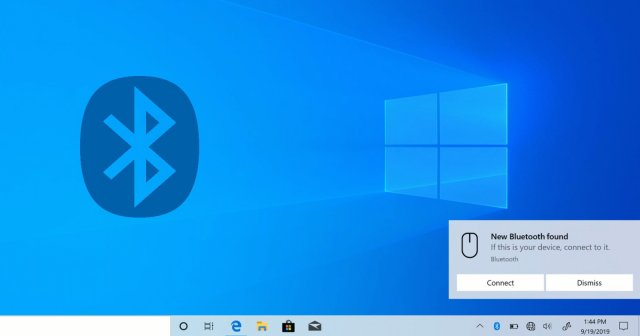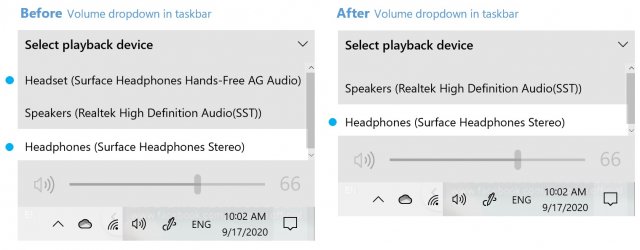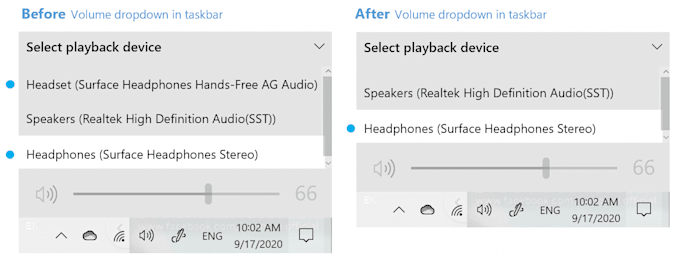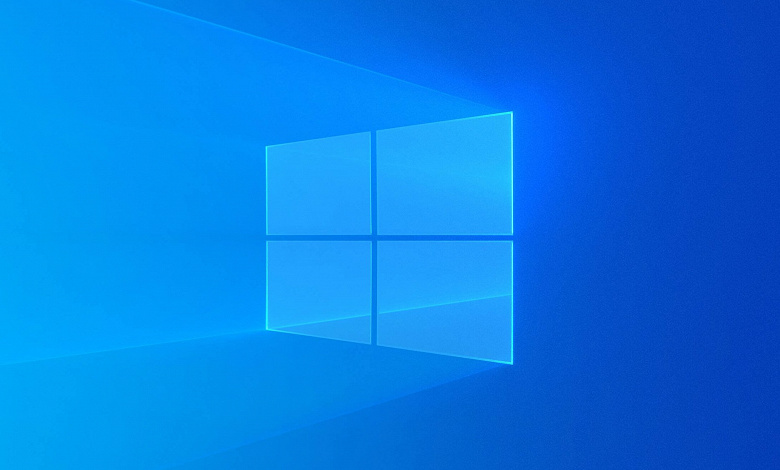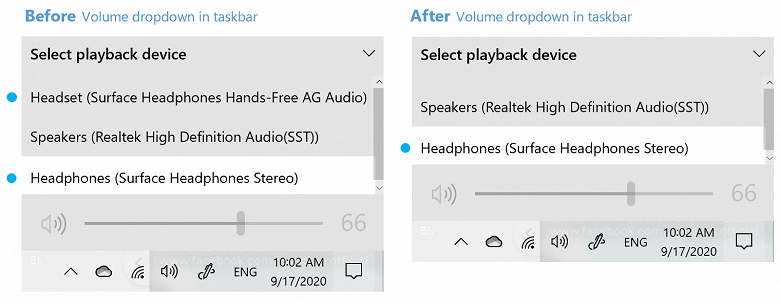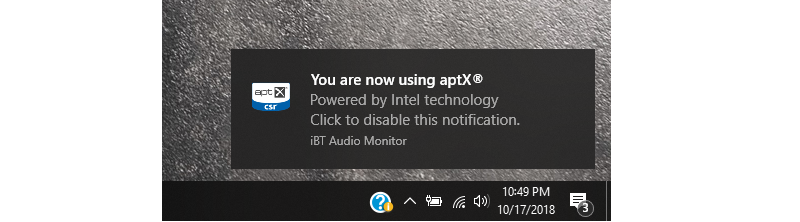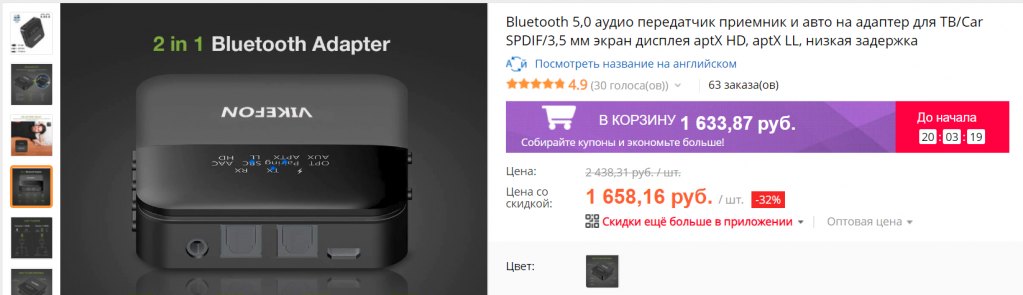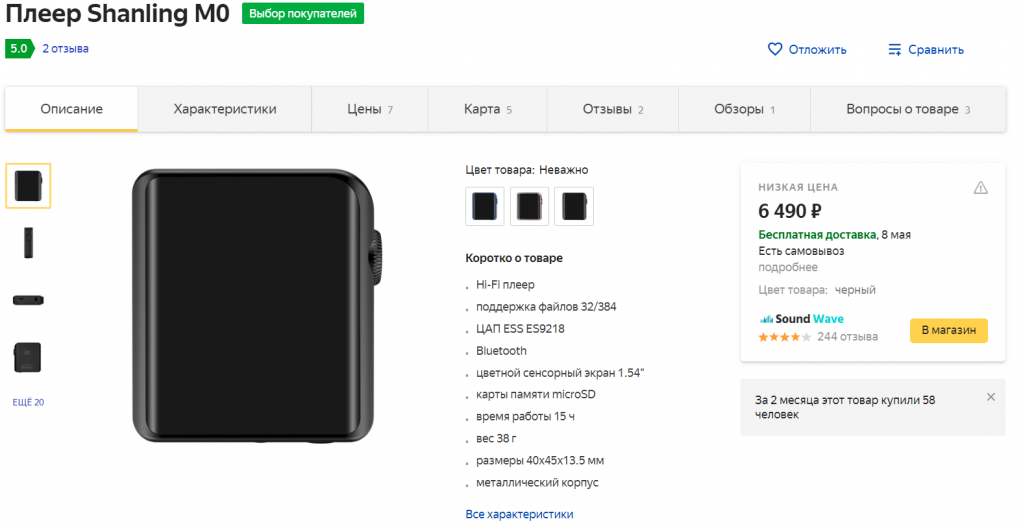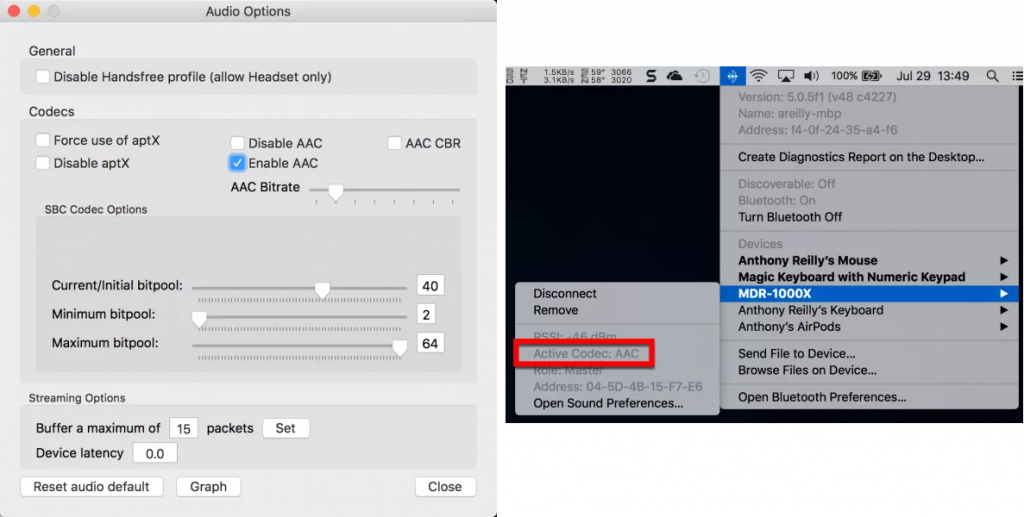Windows 10 21H2 поставляется с новыми функциями для Bluetooth-аудио
В прошлом Windows 10 подвергалась критике за ограниченное управление аудиоустройствами, при этом пользователи регулярно сообщали о проблемах при использовании своих устройств Bluetooth, как для воспроизведение звуков, так и для микрофона. Также были жалобы на качество звука, особенно при использовании продуктов премиум-класса, таких как Apple Airpods.
С обновлением Windows 10 Sun Valley Update, также известным как версия 21H2, похоже, что Microsoft прилагает больше усилий для улучшения качества звука через Bluetooth. Например, Microsoft добавляет поддержку аудиокодека AAC Bluetooth для всех устройств в Windows 10 версии 21H2.
В последних предварительных сборках мы увидели как минимум два больших изменения. Первой новой функцией является унифицированная конечная точка аудио, что означает, что голос и микрофон вашей Bluetooth-гарнитуры, наконец, будут работать правильно без переключения между двумя конечными точками (голосом и микрофоном) вручную.
После обновления функции вы увидите только одну конечную точку звука, если кликните значок звука, закрепленный на панели задач. Это означает, что вам не нужно переключаться между несколькими аудио конечными точками, чтобы одновременно использовать голос и микрофон. Чтобы облегчить эту функцию, Microsoft автоматически переключится на правильную конечную точку аудио.
Например, Windows автоматически переключится на голосовую конечную точку, когда вы слушаете музыку в Spotify. Если вы переключитесь на Zoom и Teams, фокус конечной точки звука сместится на микрофон.
Windows 10 получает поддержку кодека Bluetooth AAC
Для тех, кто не знает, кодек Bluetooth – это функция, которая определяет, как аудиофайлы передаются с вашего компьютера в наушники. Кодек необходим для кодирования и декодирования аудиофайлов, а также обеспечивает воспроизведение звука через беспроводное соединение с минимальной скоростью передачи данных.
В Windows 10 21H2 Microsoft добавляет аудиокодек AAC Bluetooth ко всему поддерживаемому оборудованию. Конечно, это не означает, что он будет работать с каждым устройством под управлением новой версии Windows 10, но он должен, по крайней мере, помочь пользователям с совместимым устройством.
Advanced Audio Coding (AAC) является одним из главных кодеков и обеспечивает поддержку премиум потокового аудио. Кодек поддерживает сжатие цифрового звука с потерями, и это предпочитаемый режим передачи данных Apple. В результате вы можете ожидать улучшения качества звука при прослушивании музыки в Интернете через Airpods и другие устройства с поддержкой AAC.
Вдобавок Microsoft, похоже, тестирует дополнительные улучшения для новых значков проводника.
Важно помнить, что все эти функции все еще тестируются в предварительных сборках Windows 10 21H2. Зная, как Microsoft справлялась с развертыванием этих бета-функций в прошлом, пройдет некоторое время, прежде чем они будут запущены в производство.
Согласно отчетам, следующее большое обновление Windows 10 в настоящее время ожидается в октябре или ноябре 2021 года.
Windows 10 и Bluetooth AptX. Какой кодек используется?
В рамках этой статьи вы узнаете, поддерживает ли Windows 10 Blutooth AptX, а также используется ли этот кодек при подключении беспроводных наушников!
Читайте также:
- Как выполнить сброс настроек AirPods в случае сбоя подключения?
- Как на Android включить Bluetooth кодек LDAC, aptX, aptX HD?
Как ни крути, но компания Apple дала мощный толчок в популяризации беспроводных наушников. Все благодаря тому, что компания отказалась от разъема мини-джек на iPhone. Это подхватили и другие производители. После чего началось какое-то движение в развитие беспроводных наушников и Bluetooth кодеков, использующихся в них.
Существует несколько аудиокодеков Bluetooth:
- SBC (Subband Coding) — этот кодек с потерями, на данный момент используется в большинстве случаях передачи звука по беспроводным наушникам. Самой главной проблемой SBC является то, что кодек очень сильно искажает звук, больше чем MP3, поэтому для прослушивания высококачественного аудио материала он явно не годиться.
- AAC (Advanced Audio Coding) — также аудиокодек с потерями, но качество звука гораздо выше чем SBC.
- LDAC — не так давно разработанный аудиокодек компанией Sony, который должен сместить с поста устоявшийся кодек SBC. Этот аудиокодек выполняет компрессию с небольшими потерями. C версии Android 8.0 Oreo, стал частью системы.
- aptX и aptX HD, aptX ll — аудикодек aptX и aptX HD, aptX ll в отличие от SBC и AAC, практически не имеет потерь, аудио компрессируется и передается по Bluetooth.
Что необходимо чтобы был задействован
Bluetooth AptX в Windows?
- У вас должна быть установлена операционная система Windows 10, версии 1809 или более новая. У нас есть отдельная статья, как узнать версию сборки Windows 10.
- Адаптер или встроенный Bluetooth с новыми установленными драйверами по необходимости.
- Беспроводные наушники поддерживающие AptX.
Если наушники не поддерживают AptX, то задействовать его не получиться. «Нарастить» или «активировать» AptX нельзя, если производитель изначально не заложил в Bluetooth наушники данную функциональность.
Какой аудиокодек используется при подключении Bluetooth наушников к Windows 10?
Как проверить какой кодек используется при подключении беспроводных наушников к Windows 10?
- Установите утилиту Bluetooth Tweaker в Windows и перезагрузите компьютер. Подключите Bluetooth наушники к ПК, а после запустите утилиту Bluetooth Tweaker.
выберите устройство в программе Bluetooth Tweaker и проведите анализ
- Выберите устройство из списка слева, и справа нажмите на кнопку «Refresh Codec Information»
Список поддерживаемых и используемый кодек
- После чего появиться список поддерживаемых кодеков наушниками, а также используемый аудиокодек в текущий момент.
Смотрите также видео о том, как проверить какой Bluetooth кодек используется при подключении к Windows 10.
У вас еще остались вопросы? Пишите их в комментариях, рассказывайте, что у вас получилось или наоборот!
Вот и все! Больше полезных статей и инструкций читайте в разделе Статьи и Хаки Android. Оставайтесь вместе с сайтом Android +1, дальше будет еще интересней!
Лучшие кодеки для видео и аудио (Windows 11, 10, 7). Как выбрать кодеки, чтобы ВСЁ открывалось

Каждый раз при открытии какого-нибудь мультимедиа файла (музыка, фильмы и т.д.) — в работу вступают кодеки (специальное ПО, преобразующее данные, сигнал).
От выбора набора кодеков зависит многое: будет ли у вас открываться только часть видео-файлов или все без исключения; будет ли тормозить видео; как будет конвертироваться и сжиматься аудио и видео и т.д.
Сейчас можно найти десятки наборов кодеков, но далеко не все из них заслуживают внимания (на мой взгляд ☝). В этой статье порекомендую несколько наборов, которые не раз меня выручали в повседневной работе.
📌 Ремарка!
Сейчас популярны видеопроигрыватели, которым не нужны кодеки в системе (всё, что нужно — уже встроено в них!).
K-Lite Codec Pack
Один из лучших (если не самый!) наборов кодеков для работы с аудио- и видео-файлами. Набор отличается своей универсальностью: подойдет, как начинающим пользователям, так и более опытным.
K-Lite Codec Pack поддерживает все самые распространенные форматы видео: AVI, MKV, MP4, FLV, MPEG, MOV, TS, M2TS, WMV, RM, RMVB, OGM, WebM и т.д. То же самое относится и к аудио форматам: MP3, FLAC, M4A, AAC, OGG, 3GP, AMR, APE, MKA, Opus, Wavpack и пр.
Всего есть 4 варианта набора кодеков:
- Basic и Standard : базовые наборы, подойдут всем начинающим пользователям (ну или тем, кто не кодирует, конвертирует видео файлы);
- Full и Mega : большой набор кодеков. Если у вас иногда не проигрываются видео (например, вместо картинки показывается черный экран) — рекомендую выбрать именно эти версии.
Есть версии кодеков абсолютно для всех ОС Windows:
- последние версии подойдут для Windows 7, 8, 10/11 (причем, кодеки присутствуют сразу в одном наборе для 32/64 битных систем);
- Для Windows 95/98/Me — выбирайте версию 3.4.5;
- Для Windows 2000/XP — версию 7.1.0 (для Windows XP SP2+, кстати, можно попытаться поставить современную версию набора).
👉 Важно!
При установке MEGA-пака — выберите в настройках вариант «Lots of stuff» — таким образом у вас будут в системе все необходимые кодеки для просмотра ЛЮБЫХ видео файлов..
Вариант установки набора кодеков MEGA pack — Lots of stuff
📌 Примечание!
Кстати, в набор кодеков включен отличный проигрыватель видео-файлов — Media Player Classic (рекомендую к использованию!). Он может быть весьма полезен, если столкнетесь с тормозами ПК при воспроизведении определенных видеофайлов.
Media Player Codec Pack
Бесплатный и достаточно большой пакет кодеков, предназначенный для обычных домашних ПК (ноутбуков). После установки, как правило, пользователю ничего более ставить не нужно: все видео- и аудио-файлы будут открываться и проигрываться без проблем.
Так же стоит отметить его простую установку: от пользователя потребуется минимум действий! Кодек распространяется в трех вариантах: минимальный набор (Lite), стандартный (Standart) и расширенный (Plus).
Поддерживаемые видео-файлы: DivX, XviD, x264, h.264, AVI, MKV, OGM, MP4, 3GPP, MPEG, VOB, DAT, FLV, PS, TS и др.
Поддерживаемые аудио-файлы: AC3, DTS, AAC, APE, FLAC, TTA, WV, OGG, Vorbis, MO3, ЭТО, XM, S3M, MTM, MOD, UMX и др.
После установки Media Player Codec Pack — Вы сможете открывать и просматривать
99,9 % файлов (в том числе форматы: XCD, VCD, SVCD и DVD) .
Список кодеков Media Player Codec Pack
- поддержка огромного числа форматов мультимедиа файлов;
- набор кодеков полностью бесплатный;
- простота установки и конфигурации;
- большой набор инструментов и тонкой настройки.
- нет поддержки русского языка;
- в некоторых случаях необходимо настроить звук (видимо набор кодеков не может по умолчанию настроить «контакт» с некоторыми версиями аудио-драйверов);
- перед установкой набора — необходимо полностью удалить прежние кодеки (во избежания конфликтов и неверной работы данного набора).
ADVANCED Codecs for Windows 11/10/8.1/7
Знаменитые кодеки от Шарки, более известны и популярны за рубежом, нежели в нашей стране. Набор кодеков просто отличный, как видно из названия, он будет работать в ОС Windows 7, 8, 10 (32/64 bits).
Про то, что ADVANCED Codecs поддерживает все популярные (и не очень) форматы видео и аудио, наверное, говорить смысла нет.
А вот о некоторых существенных преимуществах сказать стоит (такого больше нет ни в одном наборе кодеков):
- 👉 этот набор не содержит никаких проигрывателей видео — т.о. он не меняет ассоциации файлов в Windows и все файлы у вас будут проигрываться в прежних программах;
- 👉 данный пакет включает в себя кодеки для воспроизведения потокового видео, которое можно смотреть, в том числе, и в браузере (то бишь онлайн-видео, популярно на данный момент) ;
- 👉 установщик программы автоматически (т.е. вы можете ничего не удалять перед установкой) удалит все старые кодеки и внесет все необходимые изменения в реестр Windows! После того, как кодеки будут установлены, ваши программы, например Windows Media Player, будут автоматически использовать новые кодеки из этого набора;
- 👉 при установке вы можете выбрать не только какие кодеки нужны, но и директорию для установки каждого. После установки, те кодеки, которые вам больше не нужны, легко можно удалить (ну или добавить недостающие) . В общем, установщик в этой программе — крайне удобный!
Кстати , стоит упомянуть, что этот набор кодеков полностью бесплатный!
StarCodec
Еще один бесплатный пакет кодеков (разработан корейцами) для качественного воспроизведения аудио и видео файлов. Основное его достоинство: в уникальности, в том, что в этом пакете есть все, что нужно для работы с видео, так сказать, «всё в одном»!
Поддерживает огромное разнообразие видео файлов : DivX, XviD, H.264/AVC, MPEG-4, MPEG-1, MPEG-2, MJPEG, WebM, AVI, MP4, MKV, MOV, FLV, RM, FourCC Changer, MediaInfo и др.
Поддерживает огромное разнообразие аудио файлов : MP3, OGG, AC3, DTS, AAC, FLAC и др.
Стоит добавить, что все необходимые кодеки для 64-битных систем, так же присутствуют в наборе. Поддерживаются ОС Windows: 7, 8, 10. Набор кодеков постоянно обновляется и пополняется.
Примечание! Чем еще хорош данный набор — так это своими более низкими требованиями, по сравнению с аналогами. Т.е. его вполне можно попробовать установить и использовать на старых ПК (ноутбуках).
Каких-то особых настроек и параметров — задавать не нужно, у большинства пользователей все будет работать по умолчанию (т.е. сразу после установки) . Тем не менее, для опытных пользователей есть возможность для «тонкой» настройки. В общем и целом, набор очень интересный и заслуживает внимания.
CCCP: Combined Community Codec Pack
Специфический набор кодеков. Создан, по большей части, для воспроизведения аниме (+ поддержка субтитров, в этих роликах далеко не все проигрыватели способны прочитать субтитры).
Основные особенности набора:
- содержит лишь основные кодеки (далеко не все): таким образом достигается большая совместимость, распространяемых аниме-роликов. К тому же, снижается риск конфликтов между различными кодеками;
- простота и легкость при установке/деинсталляции. Разработчики продумали и сделали мастер таким образом, что справиться даже тот, кто вчера только сел за ПК;
- поддержка всех популярных версий Windows: XP/Vista/7/8/8.1/10;
- последнее обновление набора — в 2015г. (в принципе, для кодеков это не так критично) .
- Видео: MPEG-2, DivX, XviD, H.264, WMV9, FLV, Theora, Generic MPEG-4 ASP (3ivx, lavc, etc.), AVI, OGM, MKV, MP4, FLV, 3GP, TS.
- Аудио: MP1, MP2, MP3, AC3, DTS, AAC, Vorbis, LPCM, FLAC, TTA, WavPack
Популярные форматы, которые не поддерживаются:
- QuickTime .qt .mov (можно воспроизводить после установки QuickTime);
- RealMedia .rm .rmvb (можно воспроизводить после установки RealPlayer);
- набор давненько не обновлялся (уже 4 года!).
XP Codec Pack
Хорошая альтернатива пакетам кодеков K-Lite Codec Pack и Media Player Codec Pack. Несмотря на название (прим.: присутствует XP) — пакет кодеков поддерживает все самые новые ОС Windows: XP, 7, 8, 10 (32/64 bits).
В наборе неплохо реализован установщик: вам предложат выбрать видео-фильтры для установки (DVD, msdVR, LAV Filters, Real, xy-VSFilter, xySubFilter); попросят указать аудио-кодеки: AC3 Filter, LAV Audio, FLAC, Monkey Audio, MusePack, OptimFROG, TTA.
В принципе, если не знаете, что выбрать — можете оставить все по умолчанию и нажимать кнопку «далее» — программа сконфигурирована таким образом, что в этом случае у вас все будет работать из «коробки».
Так же рекомендую включить в список установки проигрыватель Media Player Classic Home Cinema (отличается своими низкими системными требованиями, поддержкой большого числа видео-файлов).
XP Codec Pack: окно установки
Примечание! В перечне инструментов, устанавливаемых вместе с пакетом кодеков, есть утилита Codec Detective, которая призвана показать вам все, установленные кодеки в Windows, а так же подсказать, какие из них работают неверно и конфликтуют.
Matroska Pack Full
Добротный универсальный набор кодеков. Особое внимание в нем удалено двум форматам: MKA и MKV (многие современные высококачественные фильмы, на сегодняшний день, распространяются именно в этом формате!).
Так же в Matroska очень хорошо дело обстоит с субтитрами: сможете просмотреть даже «заковыристые» корейские ролики с субтитрами (в том числе, можно подгружать внешние субтитры).
Содержание
- Windows 10 и Bluetooth AptX. Какой кодек используется?
- Что необходимо чтобы был задействован Bluetooth AptX в Windows?
- Какой аудиокодек используется при подключении Bluetooth наушников к Windows 10?
- Кодек AAC в Windows 10: улучшение качества звука через Bluetooth
- Кодек AAC через Bluetooth в Windows 10
- Windows унифицирует источник звука Bluetooth
- Прощай, окна, которые двигаются при подключении монитора
- Windows 10 наконец-то получила полную совместимость с AirPods
- В ОС появилась поддержка кодека AAC при беспроводной передаче звука
- Windows 10 21H2 поставляется с новыми функциями для Bluetooth-аудио
- Windows 10 получает поддержку кодека Bluetooth AAC
- Aptx bluetooth windows 10
- Что необходимо чтобы был задействован Bluetooth AptX в Windows?
- Какой аудиокодек используется при подключении Bluetooth наушников к Windows 10?
Windows 10 и Bluetooth AptX. Какой кодек используется?
В рамках этой статьи вы узнаете, поддерживает ли Windows 10 Blutooth AptX, а также используется ли этот кодек при подключении беспроводных наушников!
Читайте также:
Как ни крути, но компания Apple дала мощный толчок в популяризации беспроводных наушников. Все благодаря тому, что компания отказалась от разъема мини-джек на iPhone. Это подхватили и другие производители. После чего началось какое-то движение в развитие беспроводных наушников и Bluetooth кодеков, использующихся в них.
Существует несколько аудиокодеков Bluetooth:
- SBC (Subband Coding) — этот кодек с потерями, на данный момент используется в большинстве случаях передачи звука по беспроводным наушникам. Самой главной проблемой SBC является то, что кодек очень сильно искажает звук, больше чем MP3, поэтому для прослушивания высококачественного аудио материала он явно не годиться.
- AAC (Advanced Audio Coding) — также аудиокодек с потерями, но качество звука гораздо выше чем SBC.
- LDAC — не так давно разработанный аудиокодек компанией Sony, который должен сместить с поста устоявшийся кодек SBC. Этот аудиокодек выполняет компрессию с небольшими потерями. C версии Android 8.0 Oreo, стал частью системы.
- aptX и aptX HD, aptX ll — аудикодек aptX и aptX HD, aptX ll в отличие от SBC и AAC, практически не имеет потерь, аудио компрессируется и передается по Bluetooth.
Что необходимо чтобы был задействован
Bluetooth AptX в Windows?
- У вас должна быть установлена операционная система Windows 10, версии 1809 или более новая. У нас есть отдельная статья, как узнать версию сборки Windows 10.
- Адаптер или встроенный Bluetooth с новыми установленными драйверами по необходимости.
- Беспроводные наушники поддерживающие AptX.
Если наушники не поддерживают AptX, то задействовать его не получиться. «Нарастить» или «активировать» AptX нельзя, если производитель изначально не заложил в Bluetooth наушники данную функциональность.
Какой аудиокодек используется при подключении Bluetooth наушников к Windows 10?
Как проверить какой кодек используется при подключении беспроводных наушников к Windows 10?
- Установите утилиту Bluetooth Tweaker в Windows и перезагрузите компьютер. Подключите Bluetooth наушники к ПК, а после запустите утилиту Bluetooth Tweaker.
- Выберите устройство из списка слева, и справа нажмите на кнопку «Refresh Codec Information»
- После чего появиться список поддерживаемых кодеков наушниками, а также используемый аудиокодек в текущий момент.
Смотрите также видео о том, как проверить какой Bluetooth кодек используется при подключении к Windows 10.
У вас еще остались вопросы? Пишите их в комментариях, рассказывайте, что у вас получилось или наоборот!
Вот и все! Больше полезных статей и инструкций читайте в разделе Статьи и Хаки Android. Оставайтесь вместе с сайтом Android +1, дальше будет еще интересней!
Источник
Кодек AAC в Windows 10: улучшение качества звука через Bluetooth
Блютуз , хотя по качеству он отстает от аналоговых разъемов, в последние годы улучшается с введением новых кодеков с более высокий битрейт и меньшая задержка . В мобильных телефонах у нас уже есть отличное качество звука, но в Windows это качество было очень ограниченным. Это изменится с новым кодеком, который будет включать Windows 10 .
Кодек есть AAC или Дополнительно Аудио Кодирование . Этот кодек был первоначально выпущен в 1997 году и является преемником MP3 за счет лучшего сжатия звука с меньшими потерями в том же пространстве или обеспечения того же качества, что и MP3, но меньшего размера. Он начал становиться популярным с тех пор, как Apple поддерживал его на iPod и iPhone, и поэтому является одним из наиболее часто используемых форматов в мире.
Кодек AAC через Bluetooth в Windows 10
Таким образом, хотя эти файлы можно воспроизводить, было невозможно выбрать его в качестве кодека для передачи звука через Bluetooth в Windows 10, что мы можем сделать, например, на мобильных телефонах. В Windows 10 у нас была поддержка SBC и aptX от Qualcomm через Bluetooth, и теперь эта новая опция будет добавлена.
Благодаря этому мы можем наслаждаться тем же битрейтом и качеством звука через Bluetooth, что и через кабель в этом формате, включая контент из iTunes и Apple Music , Или Spotify, который также использует его как кодек. Например, в наушниках Apple в качестве высококачественного варианта используется исключительно формат AAC.
Windows унифицирует источник звука Bluetooth
Bluetooth в Windows 10 также получит другие улучшения, в которых улучшится внешний вид окружающих нас устройств. До сих пор, когда мы подключили Bluetooth-гарнитуру, в Звук Windows раздел, что сильно сбивало с толку при выборе правильного. Теперь, наконец, Microsoft покажет один источник на устройство , и он автоматически изменит профиль в зависимости от того, слушаем ли мы музыку или делаем звонки.
Прощай, окна, которые двигаются при подключении монитора
Включение вторичный монитор or подключение ноутбука для одного — это часто рискованная задача в Windows 10 с экранами, которые становятся черными, а значки и окна начинают бесконтрольно перемещаться, пока все не будет сброшено. В частности, обычно возникают сбои, когда Windows обнаруживает, что монитор был отключен, даже если он был только переведен в спящий режим.
По этой причине они разработали Быстрое обнаружение горячего подключения (Rapid HPD) , система, которая улучшает определение состояния экрана и предотвращает перелет окон между мониторами как на ноутбуках, так и на настольных компьютерах.
Все эти новые функции появятся в 21H2, которое скоро станет обновлением Windows 10, которое внесет большинство изменений из более чем дюжины, которые уже есть в операционной системе, с улучшениями в HDR, дизайне, значках и функциональных возможностях. В свою очередь, майские обновления 2021 года внесут наименьший вклад.
Источник
Windows 10 наконец-то получила полную совместимость с AirPods
В ОС появилась поддержка кодека AAC при беспроводной передаче звука
До недавнего времени Windows 10 поддерживала два кодека при воспроизведении музыки через беспроводное подключение: далеко не самый качественный SBC и довольно редкий AptX. В то же время Apple в своих устройствах полагается на распространенный AAC. Ввиду этого о полноценной поддержке наушников AirPods в Windows 10 говорить не приходилось. Но Microsoft уже сделала шаг навстречу: в последней тестовой сборке Windows 10, опубликованной в канале Insider Preview, появилась поддержка AAC.
Есть и ещё одно интересное новшество: если ранее устройство (например, гарнитура), поддерживающее разные кодеки, отображалось в системе как несколько устройств, то в новой версии Windows 10 оно представлено как единое, цельное устройство. Так пользователю ориентироваться будет намного проще.
Все эти новшества важны, но в пользовательской версии Windows 10 пока не реализованы. Скорее всего, поддержка AAC в версиях ОС, установленных на компьютерах пользователей, появится вместе с большим весенним обновлением — оно выйдет в мае.
Источник
Windows 10 21H2 поставляется с новыми функциями для Bluetooth-аудио
В прошлом Windows 10 подвергалась критике за ограниченное управление аудиоустройствами, при этом пользователи регулярно сообщали о проблемах при использовании своих устройств Bluetooth, как для воспроизведение звуков, так и для микрофона. Также были жалобы на качество звука, особенно при использовании продуктов премиум-класса, таких как Apple Airpods.
С обновлением Windows 10 Sun Valley Update, также известным как версия 21H2, похоже, что Microsoft прилагает больше усилий для улучшения качества звука через Bluetooth. Например, Microsoft добавляет поддержку аудиокодека AAC Bluetooth для всех устройств в Windows 10 версии 21H2.
В последних предварительных сборках мы увидели как минимум два больших изменения. Первой новой функцией является унифицированная конечная точка аудио, что означает, что голос и микрофон вашей Bluetooth-гарнитуры, наконец, будут работать правильно без переключения между двумя конечными точками (голосом и микрофоном) вручную.
После обновления функции вы увидите только одну конечную точку звука, если кликните значок звука, закрепленный на панели задач. Это означает, что вам не нужно переключаться между несколькими аудио конечными точками, чтобы одновременно использовать голос и микрофон. Чтобы облегчить эту функцию, Microsoft автоматически переключится на правильную конечную точку аудио.
Например, Windows автоматически переключится на голосовую конечную точку, когда вы слушаете музыку в Spotify. Если вы переключитесь на Zoom и Teams, фокус конечной точки звука сместится на микрофон.
Windows 10 получает поддержку кодека Bluetooth AAC
Для тех, кто не знает, кодек Bluetooth – это функция, которая определяет, как аудиофайлы передаются с вашего компьютера в наушники. Кодек необходим для кодирования и декодирования аудиофайлов, а также обеспечивает воспроизведение звука через беспроводное соединение с минимальной скоростью передачи данных.
В Windows 10 21H2 Microsoft добавляет аудиокодек AAC Bluetooth ко всему поддерживаемому оборудованию. Конечно, это не означает, что он будет работать с каждым устройством под управлением новой версии Windows 10, но он должен, по крайней мере, помочь пользователям с совместимым устройством.
Advanced Audio Coding (AAC) является одним из главных кодеков и обеспечивает поддержку премиум потокового аудио. Кодек поддерживает сжатие цифрового звука с потерями, и это предпочитаемый режим передачи данных Apple. В результате вы можете ожидать улучшения качества звука при прослушивании музыки в Интернете через Airpods и другие устройства с поддержкой AAC.
Вдобавок Microsoft, похоже, тестирует дополнительные улучшения для новых значков проводника.
Важно помнить, что все эти функции все еще тестируются в предварительных сборках Windows 10 21H2. Зная, как Microsoft справлялась с развертыванием этих бета-функций в прошлом, пройдет некоторое время, прежде чем они будут запущены в производство.
Согласно отчетам, следующее большое обновление Windows 10 в настоящее время ожидается в октябре или ноябре 2021 года.
Источник
Aptx bluetooth windows 10
Итак, чтобы активировать поддержку Aptx:
- У вас уже должны быть установлены родные драйвера на Bluetooth-адаптер
- Качаем драйвера от Dell для Windows 8.1 (подходят и на Windows 10):
— Intel 7265/3165/7260/3160 Bluetooth
— Intel 8260/8265 Bluetooth
В свойствах наушников также появляется галочка активации Aptx (установлена по умолчанию).
P.S. Я услышал разницу в звучании с Aptx и без, чего и вам желаю.
Данная статья не подлежит комментированию, поскольку её автор ещё не является полноправным участником сообщества. Вы сможете связаться с автором только после того, как он получит приглашение от кого-либо из участников сообщества. До этого момента его username будет скрыт псевдонимом.
В рамках этой статьи вы узнаете, поддерживает ли Windows 10 Blutooth AptX, а также используется ли этот кодек при подключении беспроводных наушников!
Читайте также:
Как ни крути, но компания Apple дала мощный толчок в популяризации беспроводных наушников. Все благодаря тому, что компания отказалась от разъема мини-джек на iPhone. Это подхватили и другие производители. После чего началось какое-то движение в развитие беспроводных наушников и Bluetooth кодеков, использующихся в них.
Существует несколько аудиокодеков Bluetooth:
SBC (Subband Coding) — этот кодек с потерями, на данный момент используется в большинстве случаях передачи звука по беспроводным наушникам. Самой главной проблемой SBC является то, что кодек очень сильно искажает звук, больше чем MP3, поэтому для прослушивания высококачественного аудио материала он явно не годиться.
AAC (Advanced Audio Coding) — также аудиокодек с потерями, но качество звука гораздо выше чем SBC.
LDAC — не так давно разработанный аудиокодек компанией Sony, который должен сместить с поста устоявшийся кодек SBC. Этот аудиокодек выполняет компрессию с небольшими потерями. C версии Android 8.0 Oreo, стал частью системы.
aptX и aptX HD, aptX ll — аудикодек aptX и aptX HD, aptX ll в отличие от SBC и AAC, практически не имеет потерь, аудио компрессируется и передается по Bluetooth.
Что необходимо чтобы был задействован Bluetooth AptX в Windows?
- У вас должна быть установлена операционная система Windows 10, версии 1809 или новее. У нас есть отдельная статья, как узнать версию сборки Windows 10.
- Адаптер или встроенный Bluetooth с новыми установленными драйверами по необходимости.
- Беспроводные наушники поддерживающие AptX.
Если наушники не поддерживают AptX, то задействовать его не получиться. «Нарастить» или «активировать» AptX нельзя, если производитель изначально не заложил в Bluetooth наушники данную функциональность.
Какой аудиокодек используется при подключении Bluetooth наушников к Windows 10?
Как проверить какой кодек используется при подключении беспроводных наушников к Windows 10?
Установите утилиту Bluetooth Tweaker в Windows и перезагрузите компьютер. Подключите Bluetooth наушники к ПК, а после запустите утилиту Bluetooth Tweaker.
выберите устройство в программе Bluetooth Tweaker и проведите анализ
Выберите устройство из списка слева, и справа нажмите на кнопку «Refresh Codec Information»
Список поддерживаемых и используемый кодек
После чего появиться список поддерживаемых кодеков наушниками, а также используемый аудиокодек в текущий момент.
Смотрите также видео о том, как проверить какой Bluetooth кодек используется при подключении к Windows 10.
У” вас еще остались вопросы? Пишите их в комментариях, рассказывайте, что у вас получилось или наоборот!
Вот и все! Больше полезных статей и инструкций читайте в разделе Статьи и Хаки Android. Оставайтесь вместе с сайтом Android +1, дальше будет еще интересней!
В последнее время выпускается все больше беспроводных наушников и смартфонов, лишенных 3.5 мм разъема, и последние приобретают все более навороченные Bluetooth-кодеки. Однако десктопные системы в этом плане куда более консервативные: тут практически все устройства продолжают оснащаться разъемом для наушников, да и провод мешает редко, поэтому с передачей звука по Bluethtooth тут все печальнее. Однако настраиваемость у ПК сильно выше, чем у смартфонов, поэтому если вы купили классные беспроводные наушники — не расстраивайтесь, вы сможете насладиться в них качественным звуком и под десктопными ОС.
Какие бывают Bluetooth-кодеки
Для начала — краткое введение в теорию. С беспроводной передачей звука все сложнее, чем с проводной: тут нельзя просто воткнуть провод и сразу получить качественный звук; для этого нужно, чтобы и наушники, и устройство поддерживали нужный кодек. Весь их список достаточно внушителен:
- SBC — базовый кодек, включенный в стандарт A2DP, который поддерживают 99% всех устройств с BT, выпущенные за последние лет 10, и абсолютно все беспроводные наушники. Соответственно, если вы не хотите разбираться, то можете просто купить любые BT-наушники и подключить их к вашему устройству — музыка будет передаваться. Казалось бы, в чем тогда проблема? А она в том, что SBC по качеству передачи звука сравним с mp3 с битрейтом в 128 кбит/c: то есть слушать подкасты или ролики с YouTube можно без проблем, а вот насладиться музыкой едва ли получится. Поэтому последние лет 10 стали развиваться более «крутые» кодеки, которые лучше передают звук.
- AptX — пожалуй, самый качественный скачок после SBC. И хотя битрейты у них сравнимы (
300 кбит/с), AptX жмет звук менее грубо, поэтому в затычках или недорогих накладных наушниках музыка зачастую будет звучать даже лучше, чем при подключении этих же наушников проводом к смартфону. Увы, но на ПК даже со встроенной на плате аудиокартой звук по проводу может быть все же лучше, хотя чтобы заметить разницу нужные достаточно дорогие наушники. Так что этот кодек можно считать базовым уровнем — достаточное количество пользователей, слушающих музыку в потоковых сервисах в mp3 с битрейтами в 250-320 кбит/c, такой BT-звук устроит.
Кодеки по умолчанию в различных операционных системах
Начнем, пожалуй, с Windows: 7 и 8 по умолчанию поддерживают только SBC, так что насладиться музыкой будет трудновато. А вот Windows 10, начиная с версии 1709, поддерживает AptX, причем, сюрприз, на абсолютном любом BT-адаптере — даже если ему 15 лет и он работает по версии Bluetooth 2.0. При этом, разумеется, приоритет стоит именно на AptX, и только если наушники его не поддерживают сопряжение будет идти по SBC.
В Linux, как обычно, разброд и шатания, но в среднем после установки драйверов на ваш BT-адаптер вы скорее всего получите все тот же SBC. Причем, к слову, это единственное семейство ОС, где решить проблему с высококачественным беспроводным звуком можно чисто программно, но об этом ниже.
В macOS все достаточно интересно: система поддерживает SBC, AAC и AptX, причем по умолчанию приоритет дается именно AAC, на втором месте AptX, ну и под конец SBC. Если ваши наушники поддерживают сразу несколько из этих кодеков, то можно выбрать интересующий вас, но об этом опять же ниже.
Добиваемся высококачественного звука по Bluetooth на Windows
Если вы сидите на Windows 7 или 8 и не хотите вкладывать в эту затею больше 1000 рублей — ваш выбор это AptX: конечно, система не поддерживает его по умолчанию, однако на том же AliExpress за 350 рублей можно найти USB-адаптер от Ugreen с поддержкой AptX, только нужно будет поставить драйвера CSR Harmony, которые легко находятся в интернете. В России аналоги стоит дороже, порядка 700 рублей — например, это Orico BTA-403 или Dexp AT-BT403A. Если вы все сделали правильно, то при подключении наушников с AptX будет всплывать окошко, уведомляющее об использовании этой технологии:
На Windows 10 с этим, очевидно, куда легче: система поддерживает AptX «из коробки», поэтому если ваш ПК не имеет поддержки Bluetooth, то можно подключить абсолютно любой USB BT-адаптер, хоть с Ali за 200 рублей, и все заработает. Если же у вас ноутбук с BT-адаптером, или же его поддержка есть на вашей материнской плате — вам вообще ничего делать не нужно. Но, увы, Windows 10 так и не умеет показывать, какой кодек сейчас используется, и даже если это AptX, то никакого всплывающего окошка не будет (что очевидно, ибо это по сути обратная разработка AptX от Qualcomm без всяких лицензионных отчислений последней). Поэтому придется или опираться на данные вашего BT-адаптера, если он умеет показывать кодек, или воспользоваться сторонней программой — например, Bluetooth Tweaker.
Но что делать, если вы хотите играть и вам требуется AptX LL, или же вы хотите более качественного звука — например, AptX HD или LDAC, и ваши наушники их поддерживают? В случае с AptX LL все достаточно просто — на Amazon или Ali по запросу «USB AptX LL» вам выпадет несколько USB-адаптеров: в случае с Китаем это скорее всего будет решение от Reiyin. Увы, тут несколькими сотнями рублей уже не отделаться — такие решения стоят от полутора тысяч рублей. Но, опять же, проблем с ними минимум: воткнули в любой USB-порт, поставили драйвера если нужно и вуаля, все работает.
В случае с AptX HD все еще сложнее: обычного USB-адаптера с его поддержкой нет в принципе, поэтому вам придется брать специальный Bluetooth трансмиттер — эдакую коробочку, которая подключается к ПК через 3.5 мм разъем или SPDIF и передает звук по BT. Решения с поддержкой AptX HD стоят на все том же Ali от полутора тысяч рублей, и тут я рекомендую брать «коробочку» от Vikefon, так как она имеет наглядную демонстрацию того, какой кодек используется при подключении. Из плюсов — не нужно абсолютно никаких драйверов, так что подключить такой трансмиттер можно к любому устройству с указанными выше выходами, моментально сделав его беспроводным. Из минусов — вы не сможете управлять музыкой кнопками на наушниках, и так же не будет работать микрофон на них.
И если вы думаете, что хуже некуда, то огорчу — трансмиттеров с поддержкой LDAC нет вообще. Единственный способ получить этот кодек на ПК это купить плеер, который одновременно может работать внешним ЦАП по 3.5 мм разъему, и при этом поддерживает LDAC. Самый дешевый такой плеер — это Shanling M0, который стоит около 6.5 тысяч рублей. Решать, стоит ли качественный беспроводной звук таких денег, только вам, я же порекомендую пользователям потоковых сервисов остановиться на AptX HD с оптимальным на мой взгляд балансом цены и качества звука.
Добиваемся высококачественного звука по Bluetooth на Linux
Системы, которые используют программисты, хороши тем, что на них можно заставить программно работать все то, что на других ОС требует покупки дополнительных «железок». Так, на Linux есть звуковой сервер — PulseAudio, который может брать звук от приложения и передавать его наушникам. И вот к нему «прикрутили» поддержку абсолютно всех BT-кодеков, начиная от AAC и заканчивая LDAC. Скачать этот модуль для PulseAudio и почитать инструкцию по его установке можно на GitHub.
Добиваемся высококачественного звука по Bluetooth на macOS
Как я уже говорил выше, из коробки поддерживаются два неплохих кодека для потоковых аудио сервисов — AAC и AptX. При желании, их можно настроить под себя: например, повысить битрейт AAC, или же по умолчанию заставлять наушники подключаться именно по AptX. Для этого вам понадобится программа Bluetooth Explorer, в которой все настройки достаточно интуитивны.
Для того, чтобы посмотреть, какой кодек используют наушники на данный момент, нужно вынести иконку Bluetooth на верхний бар, нажать на нее с зажатой кнопкой Option и выбрать свои наушники.
Но что делать, если хочется более качественного звука — например, AptX HD или LDAC? Увы, тут все даже немного хуже, чем на Windows: так, Bluetooth-адаптеры, подключающиеся по USB, с высокой долей вероятности не заработают. Поэтому единственный выход — это внешние Bluetooth трансмиттеры, подключаемые по 3.5 мм разъему, или же плееры в режиме ЦАП, подключаемые по нему же: подробнее о них можно почитать выше в разделе с Windows, тут все абсолютно идентично.
В итоге, как видите, десктопная техника не особо готова к беспроводному будущему: если большинство смартфонов уже из коробки имеют поддержку высококачественных кодеков, то на ПК (за исключением Linux) это практически всегда покупка дополнительных девайсов, стоящих зачастую ощутимых денег. Но, при желании, и тут можно получить даже LDAC — правда, отдав за это чуть ли не половину стоимости самих наушников с его поддержкой.
Источник
Create an account to follow your favorite communities and start taking part in conversations.
r/Windows10
Posted by3 years ago
Archived
This thread is archived
New comments cannot be posted and votes cannot be cast
level 1
Pretty sure AptX HD is only available in Qualcomm chipsets. Your receiving hardware is fine but your Intel Wireless Bluetooth is a no-go.
level 2
Thanks that makes sense now, thanks for confirming. Can only get aptx-hd on Qualcomm SoC which is why my Snapdragon 845 android phone supports but Intel Bluetooth doesn’t. Hardware limitation
level 1
Unfortunately neither Microsoft nor Intel are likely pay out the licensing fees Qualcomm would require to enable other Apt-X codecs (Dell are the only ones who even bother to license their products for plain old Apt-X). Once the new Bluetooth LE Audio protocol starts replacing traditional bluetooth audio we’ll hopefully see Apt-X and the other oddball codecs disappear, but that won’t start for at least a year or so.
level 2
Oh so the Intel Bluetooth chipsets are capable of aptx-hd it’s just that a driver hasn’t been created to enable the software codec? If so that’s very promising and circumstances could change soon
level 1
You don’t need to use the Dell driver for aptX support anymore. I was previously using that driver and updated to Intel 21.70.0.3 and aptX is enabled as per Bluetooth Tweaker. I updated from the Dell because it was causing issues with my headset when using call mode (Discord, Skype, ect).
I believe the aptX popup is unique to the Dell driver
level 2
I can confirm this. Was using the dell driver with some annoyances, and yesterday installed bluetooth tweaker and confirmed the use of aptx even without the dell driver installed. This is part of the windows default bluetooth stack finally.
About Community
Welcome to the largest community for Microsoft Windows 10, the world’s most popular computer operating system!
This is not a tech support subreddit, use r/WindowsHelp or r/TechSupport to get help with your PC
В рамках этой статьи вы узнаете, поддерживает ли Windows 10 Blutooth AptX, а также используется ли этот кодек при подключении беспроводных наушников!
Читайте также:
- Как выполнить сброс настроек AirPods в случае сбоя подключения?
- Как на Android включить Bluetooth кодек LDAC, aptX, aptX HD?
Как ни крути, но компания Apple дала мощный толчок в популяризации беспроводных наушников. Все благодаря тому, что компания отказалась от разъема мини-джек на iPhone. Это подхватили и другие производители. После чего началось какое-то движение в развитие беспроводных наушников и Bluetooth кодеков, использующихся в них.
Существует несколько аудиокодеков Bluetooth:
- SBC (Subband Coding) — этот кодек с потерями, на данный момент используется в большинстве случаях передачи звука по беспроводным наушникам. Самой главной проблемой SBC является то, что кодек очень сильно искажает звук, больше чем MP3, поэтому для прослушивания высококачественного аудио материала он явно не годиться.
- AAC (Advanced Audio Coding) — также аудиокодек с потерями, но качество звука гораздо выше чем SBC.
- LDAC — не так давно разработанный аудиокодек компанией Sony, который должен сместить с поста устоявшийся кодек SBC. Этот аудиокодек выполняет компрессию с небольшими потерями. C версии Android 8.0 Oreo, стал частью системы.
- aptX и aptX HD, aptX ll — аудикодек aptX и aptX HD, aptX ll в отличие от SBC и AAC, практически не имеет потерь, аудио компрессируется и передается по Bluetooth.
- У вас должна быть установлена операционная система Windows 10, версии 1809 или более новая. У нас есть отдельная статья, как узнать версию сборки Windows 10.
- Адаптер или встроенный Bluetooth с новыми установленными драйверами по необходимости.
- Беспроводные наушники поддерживающие AptX.
Если наушники не поддерживают AptX, то задействовать его не получиться. «Нарастить» или «активировать» AptX нельзя, если производитель изначально не заложил в Bluetooth наушники данную функциональность.
Какой аудиокодек используется при подключении Bluetooth наушников к Windows 10?
Как проверить какой кодек используется при подключении беспроводных наушников к Windows 10?
- Установите утилиту Bluetooth Tweaker в Windows и перезагрузите компьютер. Подключите Bluetooth наушники к ПК, а после запустите утилиту Bluetooth Tweaker.

- Выберите устройство из списка слева, и справа нажмите на кнопку «Refresh Codec Information»

- После чего появиться список поддерживаемых кодеков наушниками, а также используемый аудиокодек в текущий момент.
Смотрите также видео о том, как проверить какой Bluetooth кодек используется при подключении к Windows 10.
У вас еще остались вопросы? Пишите их в комментариях, рассказывайте, что у вас получилось или наоборот!
Вот и все! Больше полезных статей и инструкций читайте в разделе Статьи и Хаки Android. Оставайтесь вместе с сайтом Android +1, дальше будет еще интересней!
by Madalina Dinita
Madalina has been a Windows fan ever since she got her hands on her first Windows XP computer. She is interested in all things technology, especially emerging technologies… read more
Updated on December 6, 2021
XINSTALL BY CLICKING THE DOWNLOAD FILE
This software will repair common computer errors, protect you from file loss, malware, hardware failure and optimize your PC for maximum performance. Fix PC issues and remove viruses now in 3 easy steps:
- Download Restoro PC Repair Tool that comes with Patented Technologies (patent available here).
- Click Start Scan to find Windows issues that could be causing PC problems.
- Click Repair All to fix issues affecting your computer’s security and performance
- Restoro has been downloaded by 0 readers this month.
Why doesn’t Windows 10 support AptX Bluetooth drivers? This is a question that many Windows 10 users asked on Microsoft’s forum.
For example, let’s take the case of a Windows user who bought an EKSA Bluetooth 5 wireless trans-receiver and remained puzzled when he realized that this machine does not support AptX and HD Bluetooth 5 and won’t pair with EKSA.
I recently bought an EKSA Bluetooth 5 wireless transceiver with RCA outputs to amplifier. I needed it to transmit from Windows 10 laptop to audio amplifier to improve sound quality and what do I get? After searching online I see that Microsoft does not support aptX and HD bluetooth 5 and Windows 10 ACER Laptop will not pair with EKSA. aptX has been around since the 1980’s and now that many companies are switching to aptX Bluetooth 5 there is no way we can stay on this platform.
The user bitterly criticized Microsoft for this situation. He blamed Microsoft for not keeping up with the latest technology, interfering with the universal compatibility of Bluetooth technology, and making Windows products obsolete.
Microsoft’s support agents responded to the query. They mentioned there are two essential components for the AptX codec to be enabled.
The first one is the Bluetooth driver for the device which must support AptX from the device manufacturer. The second component is the Bluetooth audio receiver which must support the AptX codec.
Keep in mind that Windows 10 does support AptX Bluetooth drivers. However, the OS doesn’t clearly show when your Bluetooth connection is using AptX.
However, you can consider using a third-party tool to update the correct version of the drivers on your device to avoid any inconvenience or damage.
⇒ Get DriverFix
Hopefully, Microsoft will integrate this type of information in the OSUI with the upcoming major feature update.
Meanwhile, if you’re still experiencing Bluetooth issues, you may want to check out these troubleshooting guides:
- Do you want to fix Bluetooth bugs on Windows 10 May Update?
- Windows can’t install Bluetooth peripheral device [EXPERT TIP]
- Full Fix: Bluetooth not Finding Devices in Windows 10, 8.1, 7
Newsletter
by Madalina Dinita
Madalina has been a Windows fan ever since she got her hands on her first Windows XP computer. She is interested in all things technology, especially emerging technologies… read more
Updated on December 6, 2021
XINSTALL BY CLICKING THE DOWNLOAD FILE
This software will repair common computer errors, protect you from file loss, malware, hardware failure and optimize your PC for maximum performance. Fix PC issues and remove viruses now in 3 easy steps:
- Download Restoro PC Repair Tool that comes with Patented Technologies (patent available here).
- Click Start Scan to find Windows issues that could be causing PC problems.
- Click Repair All to fix issues affecting your computer’s security and performance
- Restoro has been downloaded by 0 readers this month.
Why doesn’t Windows 10 support AptX Bluetooth drivers? This is a question that many Windows 10 users asked on Microsoft’s forum.
For example, let’s take the case of a Windows user who bought an EKSA Bluetooth 5 wireless trans-receiver and remained puzzled when he realized that this machine does not support AptX and HD Bluetooth 5 and won’t pair with EKSA.
I recently bought an EKSA Bluetooth 5 wireless transceiver with RCA outputs to amplifier. I needed it to transmit from Windows 10 laptop to audio amplifier to improve sound quality and what do I get? After searching online I see that Microsoft does not support aptX and HD bluetooth 5 and Windows 10 ACER Laptop will not pair with EKSA. aptX has been around since the 1980’s and now that many companies are switching to aptX Bluetooth 5 there is no way we can stay on this platform.
The user bitterly criticized Microsoft for this situation. He blamed Microsoft for not keeping up with the latest technology, interfering with the universal compatibility of Bluetooth technology, and making Windows products obsolete.
Microsoft’s support agents responded to the query. They mentioned there are two essential components for the AptX codec to be enabled.
The first one is the Bluetooth driver for the device which must support AptX from the device manufacturer. The second component is the Bluetooth audio receiver which must support the AptX codec.
Keep in mind that Windows 10 does support AptX Bluetooth drivers. However, the OS doesn’t clearly show when your Bluetooth connection is using AptX.
However, you can consider using a third-party tool to update the correct version of the drivers on your device to avoid any inconvenience or damage.
⇒ Get DriverFix
Hopefully, Microsoft will integrate this type of information in the OSUI with the upcoming major feature update.
Meanwhile, if you’re still experiencing Bluetooth issues, you may want to check out these troubleshooting guides:
- Do you want to fix Bluetooth bugs on Windows 10 May Update?
- Windows can’t install Bluetooth peripheral device [EXPERT TIP]
- Full Fix: Bluetooth not Finding Devices in Windows 10, 8.1, 7